Die Fähigkeit, die Farbsättigung auf dem Laptop -Bildschirm zu manipulieren, trägt seine Früchte. Sie behalten nicht nur Ihre Vision und kümmern sich um die Gesundheit, sondern bieten gleichzeitig maximale Bequemlichkeit und Produktivität des Arbeitsprozesses. Die Reduzierung der Helligkeit von Kontrastmitteln trägt zum Mindeststromverbrauch und den Ressourcen Ihres Geräts bei.
Das Windows -Betriebssystem ist mit allen möglichen Funktionen ausgestattet, um Arbeiten zu erleichtern, aber wir wissen nicht immer, wie man sie benutzt. Eine der einfachsten und schnellsten Möglichkeiten, die Helligkeit des Bildschirms zu erhöhen oder zu verringern, ist die Verwendung von Funktionen in der Taskleiste. Um die erforderliche Funktion zu starten, bringen Sie den Cursor mit der rechten Maustaste zum Batterie -Anzeigesymbol in der Taskleiste und in der CLAT aus. Wählen Sie im Kontextmenü das Windows -Mobilitätszentrum aus. Sie haben ein Fenster, in dem das erste Element von links nach rechts die Einstellung „Die Helligkeit des Bildschirms“ ist. Wenn Sie den Läufer bewegen, stellen Sie die angenehmsten Kontraste für Ihre Sicht auf.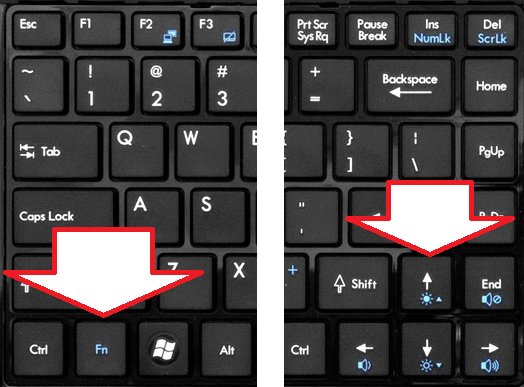
- Wählen Sie im Menü "Start" das "Bedienfeld".
- Gehen Sie als nächstes zu dem Punkt "System und Sicherheit";
- Wählen Sie den Abschnitt "Power Power" aus;
- Nach dem Klicken auf das Einrichten des Abschaltungsdowns für Anzeigen öffnen Sie ein Panel, in dem Sie die gewünschten Parameter angeben und speichern können.

Indem Sie die Helligkeit aus dem Akku und aus dem Netzwerk festlegen, müssen Sie verstehen, dass die gespeicherten Parameter nur für den aktuellen Leistungsplan gültig sind. Damit Ihre Einstellungen in Kraft bleiben und keine Beschwerden mehr verursachen können, müssen Sie alle drei Standardebenen konfigurieren, die standardmäßig in jedem Laptop bereitgestellt werden.

































